更换FINE 墨盒
当出现剩余墨水警告或错误时,触摸屏上将出现提示错误的信息。 在这种状态下,打印机无法进行打印或扫描。 检查错误信息并采取适当措施。
更换步骤
需要更换FINE 墨盒时,请按照以下步骤操作。
 重要事项
重要事项
-
请勿触摸FINE 墨盒上的电气触点(A)或打印头喷嘴(B)。 如果触摸这些区域,打印机可能无法正确打印。
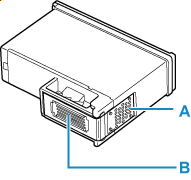
-
如果取出FINE 墨盒,请立即更换。 请勿让打印机处于没有FINE 墨盒的状态。
-
使用新FINE 墨盒进行更换。 安装使用过的FINE 墨盒可能会造成喷嘴堵塞。
此外,使用这样的FINE 墨盒,打印机将无法正确提示何时更换FINE 墨盒。
 注释
注释
-
对于Windows,如果FINE 墨盒中墨水用完,可仅使用仍有墨水的彩色或黑色FINE 墨盒打印一段时间。
有关如何配置此设置的详细资料,请参见以下内容。
-
即使打印黑白文档或指定黑白打印时,也可能会消耗彩色墨水。
打印头标准清洗和打印头深度清洗也会消耗彩色墨水和黑色墨水,这是保持打印机性能所必须进行的。 墨水用完时,请立即更换新的FINE 墨盒。
-
打开扫描单元/机盖。
FINE 墨盒固定器移至更换位置。

 重要事项
重要事项-
请勿触摸打印机内部的金属部件或其他部件。
-
-
取出空的FINE 墨盒。
-
捏住墨盒锁定盖将其打开。
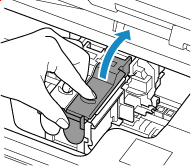
-
取出FINE 墨盒。
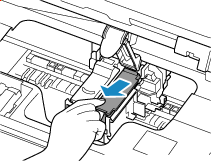
-
-
准备新的FINE 墨盒。
-
从包装中取出新的FINE 墨盒并轻轻取下保护胶带(C)。
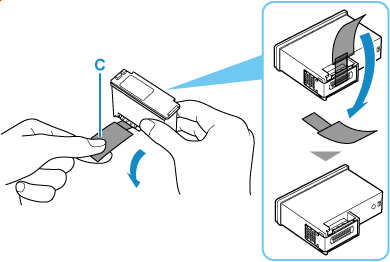
 重要事项
重要事项-
请勿触摸FINE 墨盒上的电气触点或打印头喷嘴。 如果触摸这些区域,打印机可能无法正确打印。
-
-
安装FINE 墨盒。
-
将新的FINE 墨盒插入FINE 墨盒固定器。
彩色FINE 墨盒应安装于左侧的插槽中,黑色FINE 墨盒应安装于右侧的插槽中。
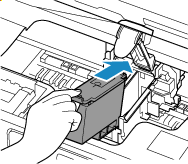
-
关闭墨盒锁定盖以固定FINE墨盒。
完全按下墨盒锁定盖,直至听到“咔嗒”声。
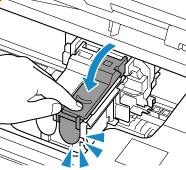
-
-
关闭扫描单元/机盖。
要关闭扫描单元/机盖,请将其抬起,然后轻轻放下。
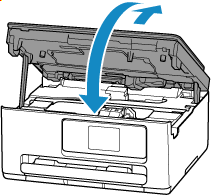
 注释
注释

